ML.GENERATE_EMBEDDING 함수를 사용하여 이미지 임베딩 생성
이 문서에서는 Vertex AI 임베딩 모델을 참조하는 BigQuery ML 원격 모델을 만드는 방법을 설명합니다.
그런 다음 이 모델을 ML.GENERATE_EMBEDDING 함수와 함께 사용하여 BigQuery 객체 테이블의 데이터를 사용해서 이미지 임베딩을 만듭니다.
필요한 역할
원격 모델을 만들고 임베딩을 생성하려면 다음 Identity and Access Management(IAM) 역할이 필요합니다.
- BigQuery 데이터 세트, 테이블, 모델을 만들고 사용하기: 프로젝트에 대한 BigQuery 데이터 편집자(
roles/bigquery.dataEditor) BigQuery 연결을 만들고, 위임하고, 사용하기: 프로젝트에 대한 BigQuery 연결 관리자(
roles/bigquery.connectionsAdmin)구성된 기본 연결이 없는 경우
CREATE MODEL문을 실행하는 과정에서 연결을 만들고 설정할 수 있습니다. 이렇게 하려면 프로젝트에 BigQuery 관리자(roles/bigquery.admin)가 있어야 합니다. 자세한 내용은 기본 연결 구성을 참조하세요.연결의 서비스 계정에 권한 부여: Vertex AI 엔드포인트가 포함된 프로젝트에 대한 프로젝트 IAM 관리자(
roles/resourcemanager.projectIamAdmin). 이는 모델 이름을 엔드포인트로 지정하여 만드는 원격 모델의 현재 프로젝트입니다. 이는 엔드포인트로 URL을 지정하여 만드는 원격 모델의 URL에서 식별되는 프로젝트입니다.원격 모델을 사용하여 객체 테이블의 비정형 데이터를 분석하고 객체 테이블에서 사용하는 Cloud Storage 버킷이 Vertex AI 엔드포인트와 다른 프로젝트에 있는 경우 객체 테이블에서 사용하는 Cloud Storage 버킷에 대한 스토리지 관리자(
roles/storage.admin) 권한도 있어야 합니다.BigQuery 작업 만들기: 프로젝트에 대한 BigQuery 작업 사용자(
roles/bigquery.jobUser)
이러한 사전 정의된 역할에는 이 문서의 작업을 수행하는 데 필요한 권한이 포함되어 있습니다. 필요한 정확한 권한을 보려면 필수 권한 섹션을 확장하세요.
필수 권한
- 데이터 세트 만들기:
bigquery.datasets.create - 연결을 만들고, 위임하고, 사용하기:
bigquery.connections.* - 서비스 계정 권한 설정:
resourcemanager.projects.getIamPolicy및resourcemanager.projects.setIamPolicy - 객체 테이블 만들기:
bigquery.tables.create및bigquery.tables.update - 모델 만들기 및 추론 실행:
bigquery.jobs.createbigquery.models.createbigquery.models.getDatabigquery.models.updateDatabigquery.models.updateMetadata
커스텀 역할이나 다른 사전 정의된 역할을 사용하여 이 권한을 부여받을 수도 있습니다.
시작하기 전에
-
In the Google Cloud console, on the project selector page, select or create a Google Cloud project.
Roles required to select or create a project
- Select a project: Selecting a project doesn't require a specific IAM role—you can select any project that you've been granted a role on.
-
Create a project: To create a project, you need the Project Creator
(
roles/resourcemanager.projectCreator), which contains theresourcemanager.projects.createpermission. Learn how to grant roles.
-
Verify that billing is enabled for your Google Cloud project.
-
Enable the BigQuery, BigQuery Connection, Cloud Storage, and Vertex AI APIs.
Roles required to enable APIs
To enable APIs, you need the Service Usage Admin IAM role (
roles/serviceusage.serviceUsageAdmin), which contains theserviceusage.services.enablepermission. Learn how to grant roles.
데이터 세트 만들기
리소스를 포함할 BigQuery 데이터 세트를 만듭니다.
콘솔
Google Cloud 콘솔에서 BigQuery 페이지로 이동합니다.
왼쪽 창에서 탐색기를 클릭합니다.

왼쪽 창이 표시되지 않으면 왼쪽 창 펼치기를 클릭하여 창을 엽니다.
탐색기 창에서 프로젝트 이름을 클릭합니다.
작업 보기 > 데이터 세트 만들기를 클릭합니다.
데이터 세트 만들기 페이지에서 다음을 수행합니다.
데이터 세트 ID에 데이터 세트 이름을 입력합니다.
위치 유형으로 리전 또는 멀티 리전을 선택합니다.
- 리전을 선택한 경우 리전 목록에서 위치를 선택합니다.
- 멀티 리전을 선택한 경우 멀티 리전 목록에서 미국 또는 유럽을 선택합니다.
데이터 세트 만들기를 클릭합니다.
bq
연결 만들기
기본 연결이 구성되어 있거나 BigQuery 관리자 역할이 있는 경우 이 단계를 건너뛸 수 있습니다.
원격 모델이 사용할 클라우드 리소스 연결을 만들고 연결의 서비스 계정을 가져옵니다. 이전 단계에서 만든 데이터 세트와 동일한 위치에 연결을 만듭니다.
다음 옵션 중 하나를 선택합니다.
콘솔
BigQuery 페이지로 이동합니다.
탐색기 창에서 데이터 추가를 클릭합니다.
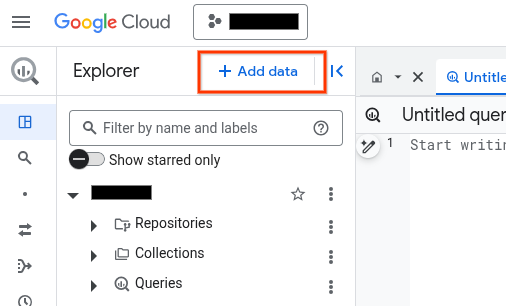
데이터 추가 대화상자가 열립니다.
필터링 기준 창의 데이터 소스 유형 섹션에서 비즈니스 애플리케이션을 선택합니다.
또는 데이터 소스 검색 필드에
Vertex AI을 입력할 수 있습니다.추천 데이터 소스 섹션에서 Vertex AI를 클릭합니다.
Vertex AI 모델: BigQuery 제휴 솔루션 카드를 클릭합니다.
연결 유형 목록에서 Vertex AI 원격 모델, 원격 함수, BigLake, Spanner (Cloud 리소스)를 선택합니다.
연결 ID 필드에 연결 이름을 입력합니다.
연결 만들기를 클릭합니다.
연결로 이동을 클릭합니다.
연결 정보 창에서 나중의 단계에 사용할 서비스 계정 ID를 복사합니다.
bq
명령줄 환경에서 연결을 만듭니다.
bq mk --connection --location=REGION --project_id=PROJECT_ID \ --connection_type=CLOUD_RESOURCE CONNECTION_ID
--project_id매개변수는 기본 프로젝트를 재정의합니다.다음을 바꿉니다.
REGION: 연결 리전PROJECT_ID: Google Cloud 프로젝트 IDCONNECTION_ID: 연결의 ID
연결 리소스를 만들면 BigQuery가 고유한 시스템 서비스 계정을 만들고 이를 연결에 연계합니다.
문제 해결: 다음 연결 오류가 발생하면 Google Cloud SDK를 업데이트하세요.
Flags parsing error: flag --connection_type=CLOUD_RESOURCE: value should be one of...
이후 단계에서 사용할 수 있도록 서비스 계정 ID를 가져와 복사합니다.
bq show --connection PROJECT_ID.REGION.CONNECTION_ID
출력은 다음과 유사합니다.
name properties 1234.REGION.CONNECTION_ID {"serviceAccountId": "connection-1234-9u56h9@gcp-sa-bigquery-condel.iam.gserviceaccount.com"}
Terraform
google_bigquery_connection 리소스를 사용합니다.
BigQuery에 인증하려면 애플리케이션 기본 사용자 인증 정보를 설정합니다. 자세한 내용은 클라이언트 라이브러리의 인증 설정을 참조하세요.
다음 예시에서는 US 리전에 my_cloud_resource_connection이라는 Cloud 리소스 연결을 만듭니다.
Google Cloud 프로젝트에 Terraform 구성을 적용하려면 다음 섹션의 단계를 완료하세요.
Cloud Shell 준비
- Cloud Shell을 실행합니다.
-
Terraform 구성을 적용할 기본 Google Cloud 프로젝트를 설정합니다.
이 명령어는 프로젝트당 한 번만 실행하면 되며 어떤 디렉터리에서도 실행할 수 있습니다.
export GOOGLE_CLOUD_PROJECT=PROJECT_ID
Terraform 구성 파일에서 명시적 값을 설정하면 환경 변수가 재정의됩니다.
디렉터리 준비
각 Terraform 구성 파일에는 자체 디렉터리(루트 모듈이라고도 함)가 있어야 합니다.
-
Cloud Shell에서 디렉터리를 만들고 해당 디렉터리 내에 새 파일을 만드세요. 파일 이름에는
.tf확장자가 있어야 합니다(예:main.tf). 이 튜토리얼에서는 파일을main.tf라고 합니다.mkdir DIRECTORY && cd DIRECTORY && touch main.tf
-
튜토리얼을 따라 하는 경우 각 섹션이나 단계에서 샘플 코드를 복사할 수 있습니다.
샘플 코드를 새로 만든
main.tf에 복사합니다.필요한 경우 GitHub에서 코드를 복사합니다. 이는 Terraform 스니펫이 엔드 투 엔드 솔루션의 일부인 경우에 권장됩니다.
- 환경에 적용할 샘플 파라미터를 검토하고 수정합니다.
- 변경사항을 저장합니다.
-
Terraform을 초기화합니다. 이 작업은 디렉터리당 한 번만 수행하면 됩니다.
terraform init
원하는 경우 최신 Google 공급업체 버전을 사용하려면
-upgrade옵션을 포함합니다.terraform init -upgrade
변경사항 적용
-
구성을 검토하고 Terraform에서 만들거나 업데이트할 리소스가 예상과 일치하는지 확인합니다.
terraform plan
필요에 따라 구성을 수정합니다.
-
다음 명령어를 실행하고 프롬프트에
yes를 입력하여 Terraform 구성을 적용합니다.terraform apply
Terraform에 '적용 완료' 메시지가 표시될 때까지 기다립니다.
- 결과를 보려면 Google Cloud 프로젝트를 엽니다. Google Cloud 콘솔에서 UI의 리소스로 이동하여 Terraform이 리소스를 만들었거나 업데이트했는지 확인합니다.
서비스 계정에 액세스 권한 부여
연결의 서비스 계정에 Vertex AI 사용자 및 스토리지 객체 뷰어 역할을 부여합니다.
원격 모델을 만들 때 엔드포인트를 URL(예: endpoint = 'https://us-central1-aiplatform.googleapis.com/v1/projects/myproject/locations/us-central1/publishers/google/models/gemini-2.0-flash')로 지정할 계획이라면 URL에 지정한 동일한 프로젝트에서 이 역할을 부여합니다.
원격 모델을 만들 때 모델 이름을 사용(예: endpoint = 'gemini-2.0-flash')하여 엔드포인트를 지정할 계획이라면 원격 모델을 만들려는 동일한 프로젝트에서 이 역할을 부여합니다.
다른 프로젝트에서 역할을 부여하면 bqcx-1234567890-wxyz@gcp-sa-bigquery-condel.iam.gserviceaccount.com does not have the permission to access resource 오류가 발생합니다.
이러한 역할을 부여하려면 다음 단계를 수행합니다.
콘솔
IAM 및 관리자 페이지로 이동합니다.
추가를 클릭합니다.
주 구성원 추가 대화상자가 열립니다.
새 주 구성원 필드에 앞에서 복사한 서비스 계정 ID를 입력합니다.
역할 선택 필드에서 Vertex AI를 선택한 후 Vertex AI 사용자를 선택합니다.
다른 역할 추가를 클릭합니다.
역할 선택 필드에서 Cloud Storage를 선택한 후 스토리지 객체 뷰어를 선택합니다.
저장을 클릭합니다.
gcloud
gcloud projects add-iam-policy-binding 명령어를 사용합니다.
gcloud projects add-iam-policy-binding 'PROJECT_NUMBER' --member='serviceAccount:MEMBER' --role='roles/aiplatform.user' --condition=None gcloud projects add-iam-policy-binding 'PROJECT_NUMBER' --member='serviceAccount:MEMBER' --role='roles/storage.objectViewer' --condition=None
다음을 바꿉니다.
PROJECT_NUMBER: 역할을 부여할 프로젝트의 프로젝트 번호MEMBER: 이전에 복사한 서비스 계정 ID
객체 테이블 만들기
Cloud Storage에서 이미지를 이동하지 않고 분석하려면 객체 테이블을 만드세요.
객체 테이블을 만들려면 다음 안내를 따르세요.
SQL
CREATE EXTERNAL TABLE 문을 사용합니다.
Google Cloud 콘솔에서 BigQuery 페이지로 이동합니다.
쿼리 편집기에서 다음 문을 입력합니다.
CREATE EXTERNAL TABLE `PROJECT_ID.DATASET_ID.TABLE_NAME` WITH CONNECTION {`PROJECT_ID.REGION.CONNECTION_ID`| DEFAULT} OPTIONS( object_metadata = 'SIMPLE', uris = ['BUCKET_PATH'[,...]], max_staleness = STALENESS_INTERVAL, metadata_cache_mode = 'CACHE_MODE');
다음을 바꿉니다.
PROJECT_ID: 프로젝트 ID입니다.DATASET_ID: 생성한 데이터 세트의 ID입니다.TABLE_NAME: 객체 테이블의 이름입니다.REGION: 연결이 포함된 리전 또는 멀티 리전입니다.CONNECTION_ID: 만든 연결의 ID입니다.Google Cloud 콘솔에서 연결 세부정보를 볼 때 이는 연결 ID에 표시되는 정규화된 연결 ID의 마지막 섹션에 있는 값입니다(예:
projects/myproject/locations/connection_location/connections/myconnection).기본 연결을 사용하려면
PROJECT_ID.REGION.CONNECTION_ID가 포함된 연결 문자열 대신DEFAULT를 지정합니다.BUCKET_PATH: 이미지가 포함된 Cloud Storage 버킷의 경로이며['gs://bucket_name/[folder_name/]*']형식입니다.사용하는 Cloud Storage 버킷은 모델을 만들고
ML.GENERATE_EMBEDDING함수를 호출하려는 동일한 프로젝트에 있어야 합니다. 객체 테이블에서 사용하는 Cloud Storage 버킷이 포함된 프로젝트가 아닌 다른 프로젝트에서ML.GENERATE_EMBEDDING함수를 호출하려면service-A@gcp-sa-aiplatform.iam.gserviceaccount.com서비스 계정에 버킷 수준에서 스토리지 관리자 역할을 부여해야 합니다.STALENESS_INTERVAL: 캐시된 메타데이터가 객체 테이블에 대한 작업에서 사용되는지 여부와 작업이 사용하기 위해 캐시된 메타데이터가 작업에서 사용되려면 얼마나 최신이어야 하는지를 지정합니다. 메타데이터 캐싱 고려사항에 대한 자세한 내용은 성능을 위한 메타데이터 캐싱을 참조하세요.메타데이터 캐싱을 사용 중지하려면 0을 지정합니다. 이 값이 기본값입니다.
메타데이터 캐싱을 사용 설정하려면 30분에서 7일 사이의 간격 리터럴 값을 지정합니다. 예를 들어 4시간 비활성 간격의 경우
INTERVAL 4 HOUR를 지정합니다. 이 값을 사용하면 지난 4시간 이내에 새로고침된 경우 테이블에 대한 작업이 캐시된 메타데이터를 사용합니다. 캐시된 메타데이터가 이보다 오래된 경우 작업이 대신 Cloud Storage에서 메타데이터를 검색합니다.CACHE_MODE: 메타데이터 캐시를 자동 또는 수동으로 새로고침할지 지정합니다. 메타데이터 캐싱 고려사항에 대한 자세한 내용은 성능을 위한 메타데이터 캐싱을 참조하세요.시스템 정의 간격(일반적으로 30~60분)으로 메타데이터 캐시를 새로고침하려면
AUTOMATIC으로 설정합니다.지정한 일정에 따라 메타데이터 캐시를 새로고침하려면
MANUAL로 설정합니다. 이 경우BQ.REFRESH_EXTERNAL_METADATA_CACHE시스템 프로시져를 호출하여 캐시를 새로고침할 수 있습니다.STALENESS_INTERVAL이 0보다 큰 값으로 설정된 경우CACHE_MODE를 설정해야 합니다.
실행을 클릭합니다.
쿼리를 실행하는 방법에 대한 자세한 내용은 대화형 쿼리 실행을 참조하세요.
bq
bq mk 명령어를 사용합니다.
bq mk --table \ --external_table_definition=BUCKET_PATH@REGION.CONNECTION_ID \ --object_metadata=SIMPLE \ --max_staleness=STALENESS_INTERVAL \ --metadata_cache_mode=CACHE_MODE \ PROJECT_ID:DATASET_ID.TABLE_NAME
다음을 바꿉니다.
BUCKET_PATH: 이미지가 포함된 Cloud Storage 버킷의 경로이며['gs://bucket_name/[folder_name/]*']형식입니다.사용하는 Cloud Storage 버킷은 모델을 만들고
ML.GENERATE_EMBEDDING함수를 호출하려는 동일한 프로젝트에 있어야 합니다. 객체 테이블에서 사용하는 Cloud Storage 버킷이 포함된 프로젝트가 아닌 다른 프로젝트에서ML.GENERATE_EMBEDDING함수를 호출하려면service-A@gcp-sa-aiplatform.iam.gserviceaccount.com서비스 계정에 버킷 수준에서 스토리지 관리자 역할을 부여해야 합니다.REGION: 연결이 포함된 리전 또는 멀티 리전입니다.CONNECTION_ID: 만든 연결의 ID입니다.Google Cloud 콘솔에서 연결 세부정보를 볼 때 이는 연결 ID에 표시되는 정규화된 연결 ID의 마지막 섹션에 있는 값입니다(예:
projects/myproject/locations/connection_location/connections/myconnection).STALENESS_INTERVAL: 캐시된 메타데이터가 객체 테이블에 대한 작업에서 사용되는지 여부와 작업이 사용하기 위해 캐시된 메타데이터가 작업에서 사용되려면 얼마나 최신이어야 하는지를 지정합니다. 메타데이터 캐싱 고려사항에 대한 자세한 내용은 성능을 위한 메타데이터 캐싱을 참조하세요.메타데이터 캐싱을 사용 중지하려면 0을 지정합니다. 이 값이 기본값입니다.
메타데이터 캐싱을 사용 설정하려면 30분에서 7일 사이의 간격 리터럴 값을 지정합니다. 예를 들어 4시간 비활성 간격의 경우
INTERVAL 4 HOUR를 지정합니다. 이 값을 사용하면 지난 4시간 이내에 새로고침된 경우 테이블에 대한 작업이 캐시된 메타데이터를 사용합니다. 캐시된 메타데이터가 이보다 오래된 경우 작업이 대신 Cloud Storage에서 메타데이터를 검색합니다.CACHE_MODE: 메타데이터 캐시를 자동 또는 수동으로 새로고침할지 지정합니다. 메타데이터 캐싱 고려사항에 대한 자세한 내용은 성능을 위한 메타데이터 캐싱을 참조하세요.시스템 정의 간격(일반적으로 30~60분)으로 메타데이터 캐시를 새로고침하려면
AUTOMATIC으로 설정합니다.지정한 일정에 따라 메타데이터 캐시를 새로고침하려면
MANUAL로 설정합니다. 이 경우BQ.REFRESH_EXTERNAL_METADATA_CACHE시스템 프로시져를 호출하여 캐시를 새로고침할 수 있습니다.STALENESS_INTERVAL이 0보다 큰 값으로 설정된 경우CACHE_MODE를 설정해야 합니다.PROJECT_ID: 프로젝트 ID입니다.DATASET_ID: 생성한 데이터 세트의 ID입니다.TABLE_NAME: 객체 테이블의 이름입니다.
모델 만들기
Google Cloud 콘솔에서 BigQuery 페이지로 이동합니다.
SQL 편집기를 사용하여 원격 모델을 만듭니다.
CREATE OR REPLACE MODEL `PROJECT_ID.DATASET_ID.MODEL_NAME` REMOTE WITH CONNECTION {DEFAULT | `PROJECT_ID.REGION.CONNECTION_ID`} OPTIONS (ENDPOINT = 'ENDPOINT');
다음을 바꿉니다.
PROJECT_ID: 프로젝트 ID입니다.DATASET_ID: 이전에 만든 데이터 세트의 ID입니다.MODEL_NAME: 모델의 이름REGION: 연결이 포함된 리전 또는 멀티 리전입니다.CONNECTION_ID: 만든 연결의 ID입니다.Google Cloud 콘솔에서 연결 세부정보를 볼 때 이는 연결 ID에 표시되는 정규화된 연결 ID의 마지막 섹션에 있는 값입니다(예:
projects/myproject/locations/connection_location/connections/myconnection).ENDPOINT: 사용할 임베딩 LLM(이 경우multimodalembedding@001)원격 모델을 만들 때 URL을 엔드포인트로 지정하는 경우(예:
endpoint = 'https://us-central1-aiplatform.googleapis.com/v1/projects/myproject/locations/us-central1/publishers/google/models/multimodalembedding@001') URL에 지정한 프로젝트가 연결에 Vertex AI 사용자 역할을 부여한 프로젝트인지 확인합니다. 서비스 계정을 찾습니다multimodalembedding@001모델은 원격 모델을 만드는 위치에서 사용할 수 있어야 합니다. 자세한 내용은 위치를 참조하세요.
이미지 임베딩 생성
객체 테이블의 이미지 데이터를 사용하여 ML.GENERATE_EMBEDDING 함수로 이미지 임베딩을 생성합니다.
SELECT * FROM ML.GENERATE_EMBEDDING( MODEL `PROJECT_ID.DATASET_ID.MODEL_NAME`, TABLE `PROJECT_ID.DATASET_ID.TABLE_NAME`, STRUCT(FLATTEN_JSON AS flatten_json_output, OUTPUT_DIMENSIONALITY AS output_dimensionality) );
다음을 바꿉니다.
PROJECT_ID: 모델 또는 테이블이 포함된 프로젝트DATASET_ID: 모델 또는 테이블이 포함된 데이터 세트MODEL_NAME:multimodalembedding@001모델에 대한 원격 모델의 이름TABLE_NAME: 삽입할 이미지가 포함된 객체 테이블의 이름FLATTEN_JSON: 임베딩을 별도의 열로 파싱할지 여부를 나타내는BOOL값. 기본값은TRUE입니다.OUTPUT_DIMENSIONALITY: 임베딩을 생성할 때 사용할 차원 수를 지정하는INT64값입니다. 유효한 값은128,256,512,1408입니다. 기본값은1408입니다. 예를 들어256 AS output_dimensionality를 지정하면ml_generate_embedding_result출력 열에 각 입력 값에 대한 임베딩이 256개 포함됩니다.
예
다음 예시는 images 객체 테이블의 이미지 임베딩을 만드는 방법을 보여줍니다.
SELECT * FROM ML.GENERATE_EMBEDDING( MODEL `mydataset.embedding_model`, TABLE `mydataset.images`, STRUCT(TRUE AS flatten_json_output, 512 AS output_dimensionality) );
다음 단계
- 텍스트 및 이미지 임베딩을 사용하여 텍스트-이미지 시맨틱 검색을 수행하는 방법 알아보기
- 시맨틱 검색 및 검색 증강 생성(RAG)에 텍스트 임베딩을 사용하는 방법 알아보기

